L’erreur 429 Too Many Requests est l’une des erreurs les plus ennuyeuses que vous puissiez rencontrer. En effet, cette erreur apparaît comme une barrière qui vous empêche de visiter le site web et d’effectuer d’autres demandes.
L’avantage, c’est que cette erreur est assez facile à résoudre. Ce guide fournit des informations détaillées à ce sujet.
Donc, si vous cherchez une solution pour corriger le code d’erreur 429, ce guide détaillé vous sera utile.
Alors, sans plus attendre, commençons –
Qu’est-ce que l’erreur 429 Trop de requêtes ?
Les serveurs web fixent généralement une limite au nombre de requêtes HTTP qu’un client peut effectuer dans un laps de temps donné. L’erreur 429 Too Many Requests est un code d’état HTTP.
Lorsqu’un serveur web répond par le code d’état HTTP 429, alias Error 429 Too Many Requests, il vous informe que le client a effectué plus de requêtes que la limite imposée. Il s’agit d’une erreur de limite de débit qui se produit du côté du client, et non du côté du serveur.
Les serveurs web imposent ces limites de débit pour éviter les surcharges et les temps d’arrêt. Ces limites de taux agissent en outre comme une couche de protection pour votre serveur web. Elles protègent votre serveur contre les attaques DDoS, Brute force, HTTP Flood et autres attaques malveillantes basées sur des réseaux de zombies et des requêtes HTTP.
Le plus intéressant, c’est que ce code d’état est généralement accompagné d’informations supplémentaires dans les en-têtes de réponse. Les en-têtes de réponse comprennent souvent des informations telles que le moment où il faut réessayer (s’il s’agit d’un en-tête Retry-After), des détails sur les limites de débit (s’il s’agit d’un en-tête RateLimit), ou les deux.
L’erreur 429 est souvent accompagnée d’un message d’erreur expliquant la cause de l’erreur. Les variantes les plus courantes de ces messages d’erreur sont les suivantes
- Erreur : 429 Trop de requêtes
- Code d’état d’erreur HTTP 429
- Erreur 429 (Trop de requêtes)
- Erreur 429 : Limite de débit dépassée
- Erreur 429 : Quota de requêtes dépassé
Notez que ces messages d’erreur peuvent varier en fonction du serveur ou de l’application, mais vous verrez toujours le code d’état HTTP ou le code d’erreur 429. C’est ainsi que vous pouvez facilement identifier qu’il s’agit d’une erreur de limite de débit.
Quelles sont les causes de l’erreur HTTP 429 ?
Le message d’erreur explique que cette erreur s’est produite en raison d’un trop grand nombre de requêtes du côté du client, mais il n’en indique pas la cause exacte. Cela rend la résolution de cette erreur un peu plus difficile.
Les causes les plus courantes qui déclenchent le code d’état HTTP 429 sont les suivantes
#1. Limite globale des ressources
Chaque serveur web, en fonction de sa configuration, a sa propre limite de trafic qu’il peut gérer. Si votre serveur web reçoit une augmentation soudaine du trafic et que les demandes de trafic dépassent la limite de ressources, votre serveur peut s’arrêter et provoquer le code d’erreur 429.
Notez que cela se produit surtout si vous utilisez un plan d’hébergement partagé et qu’il y a une forte augmentation du trafic.
#2. Cyberattaque

Les attaques par force brute sont l’un des types d’attaques les plus courants que les pirates informatiques effectuent pour obtenir un accès non autorisé à des sites web et à des serveurs. Les demandes de connexion rapides effectuées dans le cadre d’une attaque par force brute peuvent déclencher l’erreur “Too Many Requests” (trop de demandes).
En outre, d’autres attaques malveillantes telles que les DDoS, les robots automatisés et les scripts envoient également plus de demandes qu’un être humain, ce qui peut entraîner l’erreur 429.
#3. Base de données non optimisée
Si votre base de données est pleine de fichiers inutiles, d’index incorrects, de fichiers redondants et dupliqués, etc., elle épuisera très probablement les ressources du serveur. Cela pourrait déclencher le code d’erreur 429.
#4. Erreurs de codage
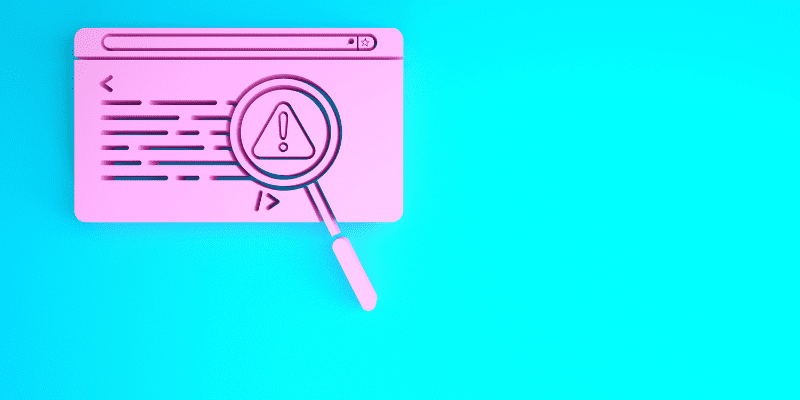
Les erreurs de codage telles que les programmes mal écrits, les boucles infinies involontaires, les algorithmes de relance incorrects, etc. peuvent créer plus de requêtes HTTP que d’habitude. Cela peut finalement entraîner l’erreur “Too Many Requests” (trop de requêtes).
#5. Plugins et thèmes WordPress
Bien que ce ne soit pas le cas pour tout le monde, si vous utilisez WordPress, pensez à vérifier les thèmes et les plugins pour voir s’ils ne provoquent pas cette erreur. Cela se produit très probablement avec les thèmes et les plugins qui utilisent des clés API pour l’authentification.
Voici donc quelques-unes des causes les plus courantes qui déclenchent l’erreur Error : 429 Too Many Requests.
Maintenant que vous connaissez les causes, voyons les solutions de contournement que vous pouvez mettre en œuvre pour corriger cette erreur.
Comment réparer l’erreur 429 Too Many Requests ?
Étant donné qu’il peut y avoir plus d’une cause, la résolution de cette erreur devient difficile.
Dans une telle situation, il est conseillé de trouver d’abord la cause et, ensuite, d’appliquer les correctifs appropriés. Si vous ne parvenez pas à trouver la cause, vous pouvez suivre une à une les solutions de contournement décrites ci-dessous pour résoudre l’erreur.
Pour vous faciliter la tâche, je vous présenterai d’abord les solutions de base, puis nous passerons aux solutions avancées tout en corrigeant les causes potentielles.
#1. Attendez
Que vous soyez développeur ou simple internaute, si vous rencontrez cette erreur pour la première fois, je vous recommande d’attendre quelques minutes. Comme il s’agit d’une erreur de limite de débit, elle sera probablement résolue automatiquement après avoir atteint la limite de temps configurée dans la configuration de la limite de débit ou dans les politiques de service.
Je vous conseille d’attendre entre cinq et dix minutes. Étant donné que la limite de débit varie considérablement d’un serveur à l’autre et qu’elle dépend de la configuration du serveur, cela peut prendre jusqu’à 10 minutes.
Les développeurs peuvent toutefois localiser le fichier de configuration du taux ou les paramètres de configuration sur le panneau de contrôle ou le gestionnaire de fichiers de leur serveur et reconfigurer la limite de taux s’ils le souhaitent.
#2. Videz le cache de votre navigateur
Très souvent, il a été remarqué que cette erreur HTTP pouvait se produire en raison de problèmes liés à la mémoire cache. Par conséquent, vous devriez essayer de vider le cache de votre navigateur pour voir si cela peut résoudre cette erreur.
Cependant, les étapes exactes pour vider le cache du navigateur varient d’un navigateur à l’autre, mais le processus est similaire.
Ici, je vous montre les étapes pour vider le cache de votre navigateur dans Google Chrome –
Étape 1 : Tout d’abord, lancez votre navigateur.
Étape 2 : Cliquez sur les trois points verticaux situés dans le coin supérieur droit.

Étape 3 : Dans le menu déroulant, sélectionnez l’option Historique, puis à nouveau l’option Historique.
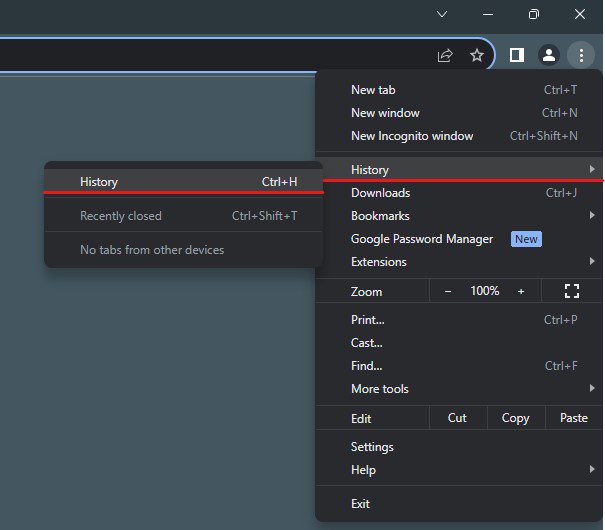
Étape 4 : cliquez sur l’option Effacer les données de navigation dans la barre latérale gauche. Un nouvel onglet s’ouvrira et une fenêtre contextuelle s’affichera.
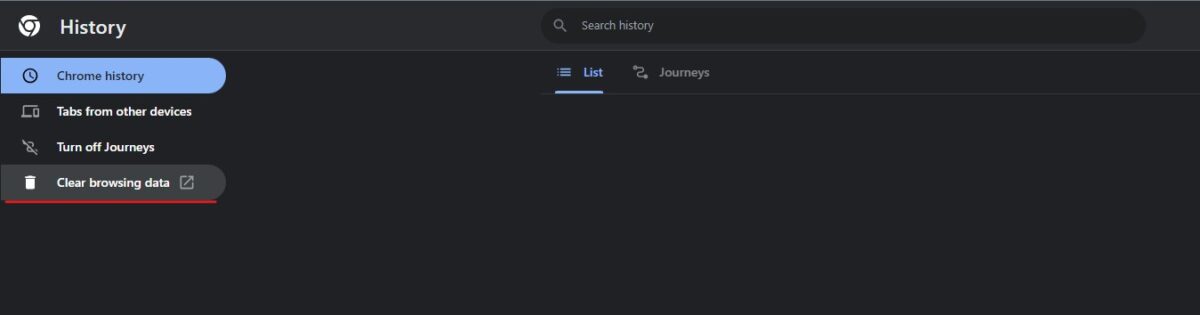
Étape 5 : sélectionnez une période de 24 heures minimum et ne cochez que l’option Images et fichiers en cache.
Étape 6 : Cliquez sur le bouton Effacer les données.
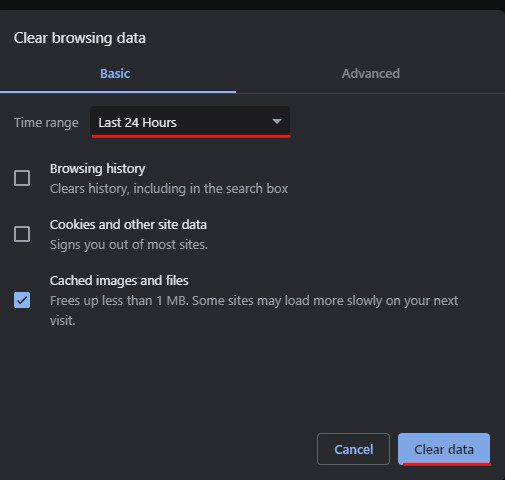
Une fois les données mises en cache effacées, visitez à nouveau le site web pour voir si le code d’erreur 429 a été corrigé. Si l’erreur persiste, suivez la solution suivante.
#3. Effacez les données DNS
Les données DNS contiennent également des informations sur la correspondance entre le nom de domaine et l’adresse IP. Si les données DNS de votre ordinateur sont obsolètes ou corrompues, cela peut entraîner l’erreur Error : 429 Too Many Requests.
Le mieux que vous puissiez faire dans une telle situation est d’effacer vos données DNS. Cela forcera votre ordinateur à collecter les informations DNS les plus récentes, ce qui pourrait finalement résoudre les erreurs liées aux données DNS.
Pour purger les données DNS, vous devez suivre ces étapes simples
Étape 1 : Tout d’abord, appuyez simultanément sur la touche Win R pour lancer Exécuter.
Étape 2 : Tapez cmd et appuyez sur Entrée pour lancer l’Invite de commande.
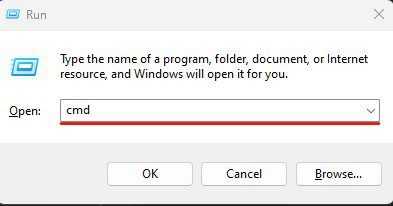
Étape 3 : Tapez la commande ipconfig /flushdns et appuyez sur Entrée.
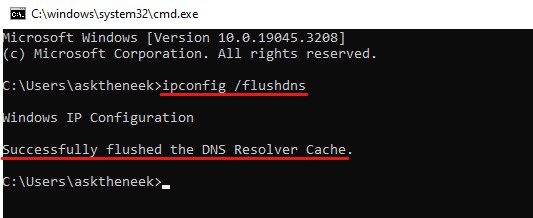
Étape 4 : Après cela, vous verrez un message indiquant “Successfully flushed the DNS Resolver Cache“, vous informant que le cache DNS a été nettoyé avec succès.
Maintenant, visitez à nouveau le site web pour voir si l’erreur a été corrigée.
#4. Utilisez un réseau de diffusion de contenu
Si vous rencontrez cette erreur de manière répétée, vous devriez utiliser un réseau de diffusion de contenu.
Les réseaux de diffusion de contenu, tels que Cloudflare, Google Cloud CDN, Amazon CloudFront, etc., sont essentiellement constitués d’un réseau de serveurs répartis dans le monde entier. Lorsque vous utilisez un CDN, tous ces serveurs répliquent et mettent en cache les fichiers statiques de votre serveur, tels que les images, les vidéos, etc.
Ainsi, chaque fois qu’un utilisateur visite votre site web, le CDN fournit des fichiers statiques à partir du serveur le plus proche. Par conséquent, votre serveur web reçoit moins de requêtes et l’utilisateur bénéficie d’un temps de chargement plus rapide.
#5. Optimisez votre base de données
L’optimisation de votre base de données est l’une des choses les plus importantes à prendre en compte pour éviter des erreurs telles que le code d’erreur 429. De plus, une base de données bien optimisée permet d’améliorer l’efficacité, les performances et la fiabilité de l’application.
En revanche, une base de données non optimisée risque d’alourdir inutilement la charge de votre serveur et d’envoyer des requêtes excessives, ce qui, en fin de compte, pourrait provoquer l’erreur de limite de débit 429.
Bien que les étapes exactes de l’optimisation d’une base de données puissent varier considérablement, voici quelques conseils que vous devriez prendre en considération
- Analysez les requêtes qui tournent lentement, comprenez les plans d’exécution des requêtes et, si nécessaire, réécrivez les requêtes pour obtenir des résultats rapides.
- Si vous avez un code SQL que vous utilisez de manière répétée, enregistrez-le en tant que procédure stockée. De cette manière, le code SQL peut être exécuté en un seul appel, ce qui réduit le trafic réseau et le temps de réponse global.
- Mettez en place un mécanisme de mise en cache pour les fichiers auxquels on accède fréquemment. Vous pouvez l’associer à un CDN pour obtenir de bien meilleurs résultats.
#6. Configurez des limites de débit
Puisque ce message d’erreur explique qu’il s’est produit en raison d’un trop grand nombre de requêtes, vous pouvez corriger l’erreur simplement en configurant des limites de taux.
Vous pouvez configurer vous-même les limites de taux sur un serveur web. Cependant, les étapes exactes à suivre pour configurer les limites de taux varient considérablement d’un serveur à l’autre. Vous trouverez sur Google un guide détaillé sur la configuration des limites de débit pour votre serveur.
En revanche, si vous utilisez une API ou un plan d’hébergement partagé, vous devrez peut-être contacter l’équipe d’assistance à la clientèle.
#7. Modifiez l’URL de connexion à l’administration par défaut
Puisque les attaques par force brute peuvent causer cette erreur 429, changer l’URL de connexion par défaut peut vous aider à résoudre l’erreur.
Lorsque vous modifiez l’URL de connexion, les robots de force brute auront des difficultés à trouver l’URL cible. Par conséquent, votre serveur recevra moins de demandes de connexion et l’erreur sera corrigée.
Même si la modification des pages de connexion par défaut est une excellente technique pour protéger votre site web contre les attaques de robots, nous vous recommandons de vérifier s’il y a une augmentation soudaine du trafic. Si c’est le cas et que les pages de connexion sont les plus sollicitées, modifiez immédiatement l’URL de connexion.
Outre la force brute, une augmentation soudaine du trafic peut également être due à une attaque DDoS ou à d’autres attaques de robots. Si c’est le cas, déployez une règle de protection DDoS ou un bouclier de protection contre les robots à partir du CDN.
#8. Désactivez le thème et les plugins de WordPress
Cette solution de contournement est exclusivement destinée à nos lecteurs qui utilisent le CMS WordPress pour leurs sites web.
Si vous utilisez des thèmes
Dans ce cas, la première chose à faire est de désactiver tous les plugins.
Voici comment vous pouvez désactiver les plugins WordPress :
Étape 1 : Tout d’abord, connectez-vous au tableau de bord d’ administration de votre site web.
Étape 2 : Cliquez sur l’option Plugins dans la barre latérale gauche.
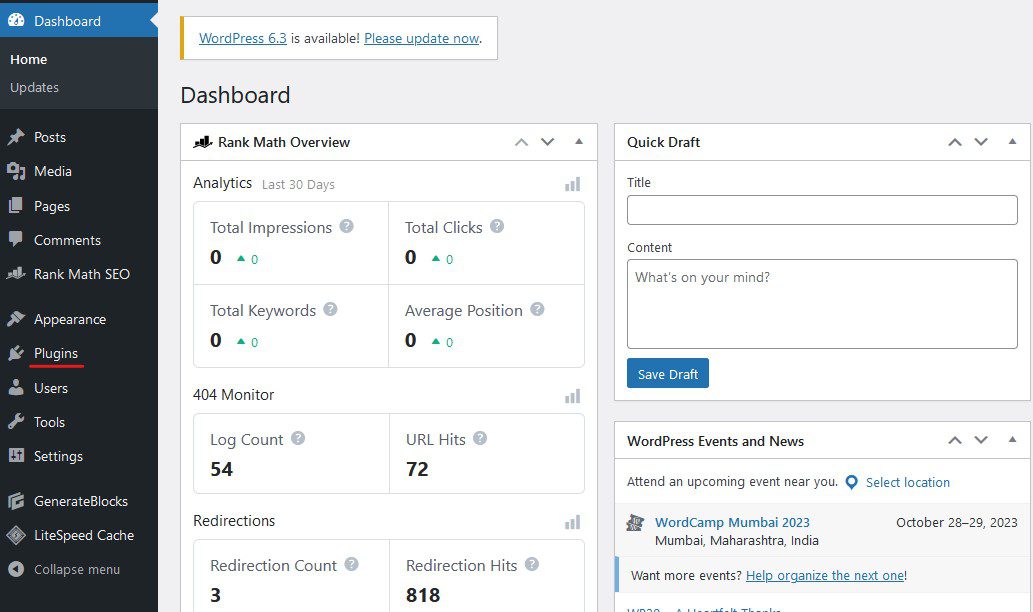
Étape 3 : Cochez la case située avant la colonne Plugin pour sélectionner tous les plugins.
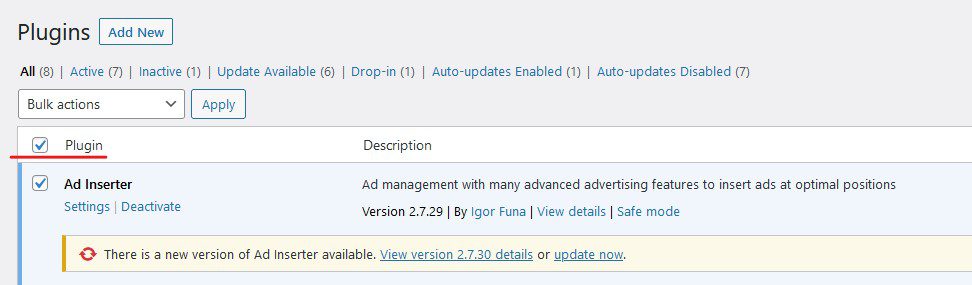
Étape 4 : Sélectionnez l’option Désactiver dans le menu déroulant, puis cliquez sur le bouton Appliquer.
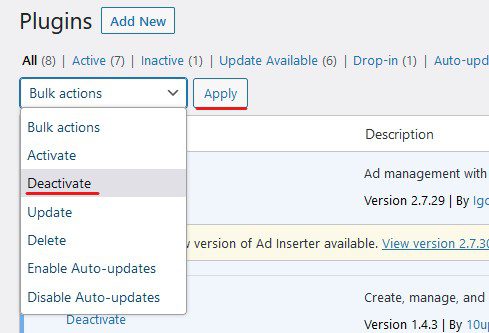
Si la désactivation des plugins a corrigé l’erreur, nous devons trouver le coupable. Activez simplement tous les plugins un par un pour voir lequel est à l’origine du problème. Une fois que vous avez trouvé le plugin en question, supprimez-le et installez une nouvelle copie.
Mais si les plugins ne sont pas en cause, il se peut qu’il y ait des problèmes avec votre thème. C’est principalement le cas pour les personnes qui utilisent des thèmes nulled ou des thèmes qui s’appuient fortement sur des authentifications API.
Pour vérifier cela, vous devez désactiver le thème WordPress actuel et revenir au thème par défaut de WordPress.
Suivez les étapes suivantes pour activer le thème WordPress par défaut
Étape 1 : Connectez-vous à votre tableau de bord d’administration WordPress.
Étape 2 : Sélectionnez l’option Apparence dans la barre latérale gauche. Si ce n’est pas le cas, cliquez sur l’option Thèmes.
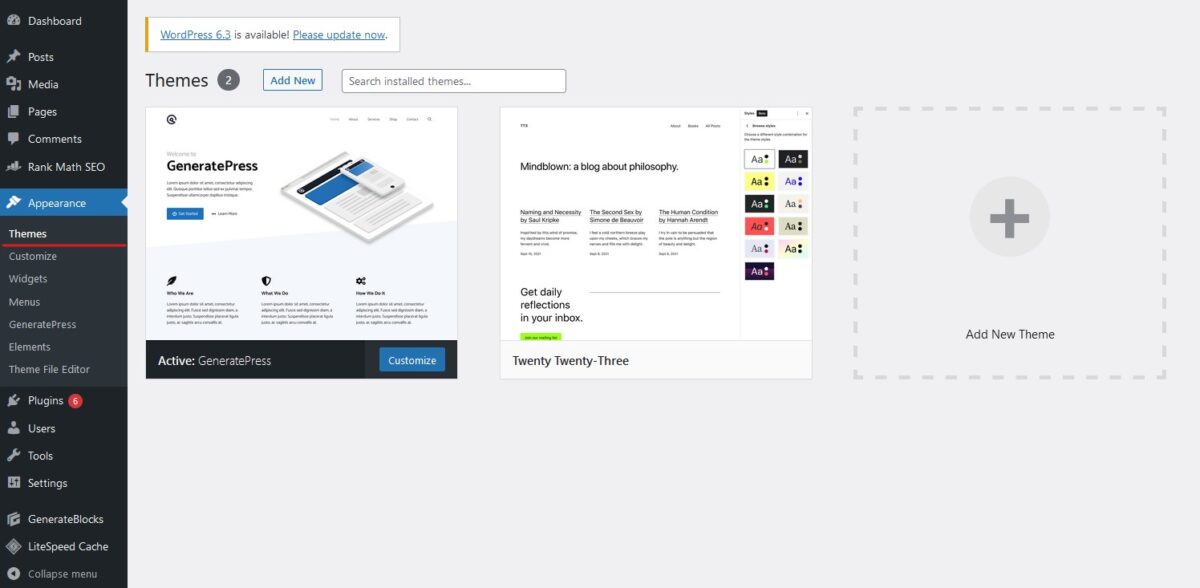
Étape 3 : assurez-vous que le thème par défaut de WordPress est installé. Si vous avez supprimé le thème par défaut de WordPress, réinstallez-le.
Étape 4 : Localisez le thème WordPress par défaut et cliquez sur le bouton Activer.
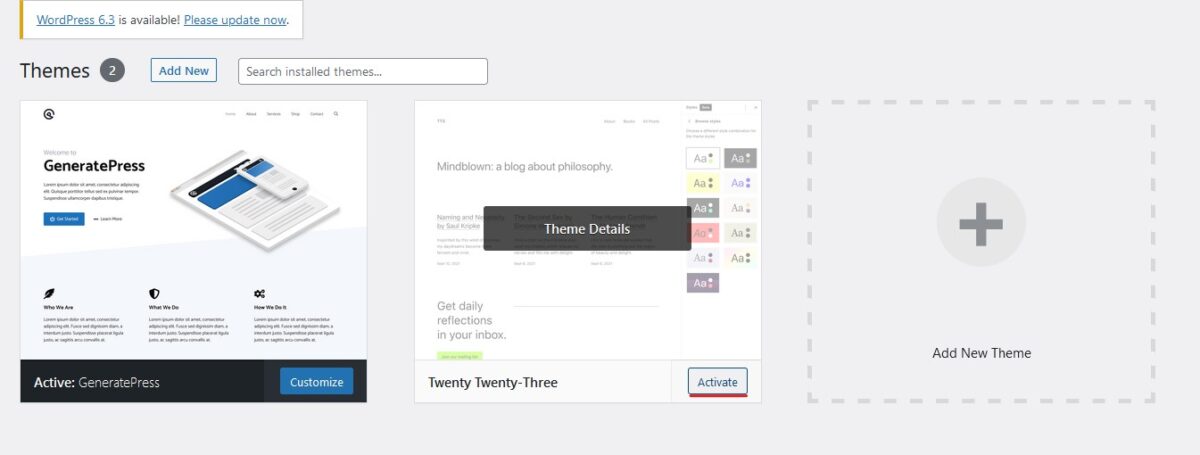
Voilà, c’est fait. Vérifiez maintenant si l’erreur est corrigée. Si c’est le cas, il y a certainement un problème avec le thème que vous utilisez. Il peut s’agir de bogues, de fichiers de thème mal configurés, de code ou de n’importe quoi d’autre.
#9. Vérifiez l’utilisation du processeur et de la mémoire
Si aucune des solutions ci-dessus n’a fonctionné pour vous, il se peut que vous deviez mettre à niveau votre plan d’hébergement. Mais avant cela, je vous recommande de vérifier si vous avez vraiment besoin d’une mise à niveau.
Vous pouvez vérifier l’utilisation de votre CPU et de votre mémoire pour savoir si vous avez besoin d’une mise à niveau de votre plan d’hébergement. Selon votre fournisseur d’hébergement, les étapes pour vérifier l’utilisation du CPU et de la mémoire peuvent varier de manière significative.
Cependant, vous pouvez trouver des informations sur l’utilisation des ressources dans le panneau de contrôle de l’hébergement web, tel que cPanel ou le tableau de bord de l’hébergement.
Vous pouvez envisager d’optimiser les ressources de votre site web si celui-ci se heurte à ces limites. Si cela ne suffit pas, mettez à niveau votre plan d’hébergement, ce qui résoudra l’erreur.
#10. Contactez votre fournisseur d’hébergement
Jusqu’à présent, nous avons essayé toutes les solutions possibles pour résoudre l’erreur HTTP : 429 Too Many Requests. Mais si l’erreur persiste, il est fort probable que vous n’y soyez pour rien.
Certains fournisseurs d’hébergement web proposent une couche de sécurité supplémentaire, qui peut parfois bloquer les requêtes de services tiers générant un grand nombre de requêtes. C’est pourquoi vous êtes confronté à cette erreur HTTP. En outre, il se peut que votre hébergeur ait mis en place d’autres règles.
Comme vous ne pouvez pas configurer ces règles de votre côté, vous avez besoin de l’aide de votre hébergeur.
Presque tous les fournisseurs d’hébergement offrent la possibilité de créer des tickets. Vous pouvez créer un ticket pour les informer du problème que vous rencontrez. Par ailleurs, si votre hébergeur propose une assistance téléphonique ou par chat en direct, vous pouvez l’utiliser.
Expliquez le scénario complet et informez-les des solutions de contournement que vous avez essayées.
Commentaires finaux
Voilà – un guide détaillé sur la façon de réparer l’erreur Error : 429 Too Many Requests.
Le code d’état HTTP 429 est assez courant pour les sites web qui génèrent un trafic important. Les limites de débit dépassées, les bases de données non optimisées et les limites de ressources épuisées sont parmi les causes les plus courantes de cette erreur. Mais la liste ne s’arrête pas là.
Les causes pouvant être diverses, le dépannage de cette erreur devient une tâche ardue. Mais si vous suivez la bonne approche, vous pourrez résoudre cette erreur en un rien de temps.
Ensuite, consultez les astuces pour que votre site web se charge à la vitesse de l’éclair.

